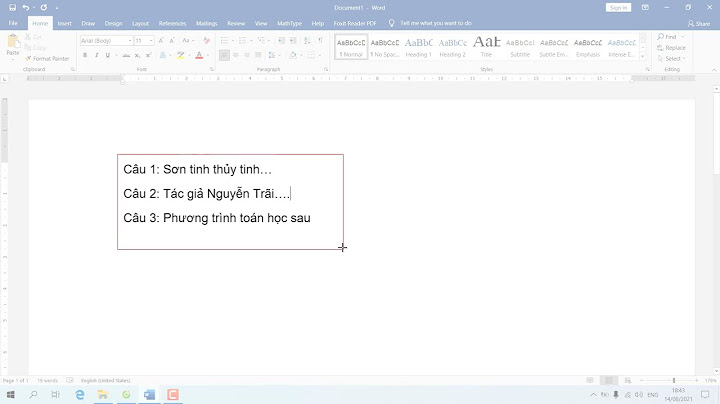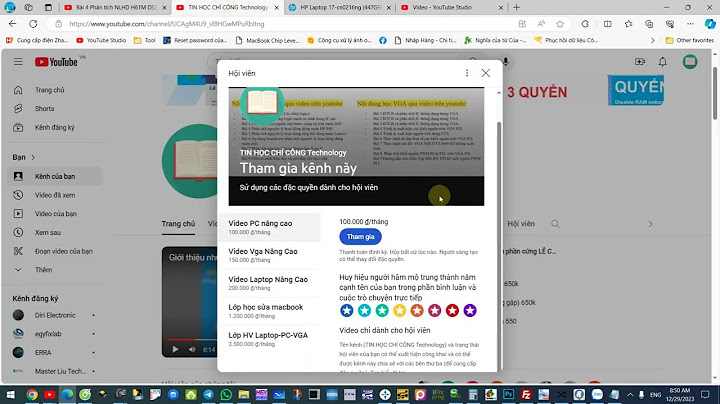Nhiệt độ GPU là một trong những vấn đề mà game thủ thường hay lo lắng. Sau đây sẽ là cách giúp bạn xác định card nóng bao nhiêu độ thì có thể xem là bị quá nhiệt nhé. Show Đã là game thủ PC, các bạn hẳn ít nhiều gì cũng quan tâm đến nhiệt độ của dàn máy gaming của mình, nhất là nhiệt độ của GPU khi chiến game. Nhiều bạn có cài phần mềm theo dõi nhiệt độ GPU khi chơi game, nhưng còn khá mông lung về chuyện 90 có gọi là quá nhiệt không? Hay 100 độ mới đáng lo? Vì thế cho nên để bảo đảm card đồ họa của bạn không bị “ngủm” một cách oan uổng thì trong bài viết này mình sẽ liệt kê ra một vài con số liên quan đến nhiệt độ để các bạn tham khảo nhé.  Trước hết, dành cho những bạn nào chưa biết cách xem nhiệt độ GPU nói riêng và linh kiện PC nói chung thì bạn có thể dùng phần mềm miễn phí HWInfo64 hoặc MSI Afterburner. Đối với HWInfo64, bạn hãy mở một tựa game lên chơi hoặc cho card chạy benchmark ở chế độ cửa sổ (windowed) rồi để HWInfo64 ngay bên cạnh và xem nhiệt độ theo thời gian thực nhé. Còn MSI Afterburner thì sẽ tiện hơn vì nó có tính năng overlay hiện thông số ngay trong game luôn, nhưng bạn nhớ chỉnh các thông số cần thiết để hiện trên overlay trong mục Settings > Monitoring và Settings > On-Screen Display nhé.  Còn về con số nhiệt độ bao nhiêu là quá nhiệt thì mình sẽ liệt kê bên dưới cho các bạn dễ tham khảo nhé: Card đồ họa Nvidia RTX 30 series:
Card đồ họa AMD RX 6000 series:
*Lưu ý: Tuy cùng là 1 GPU nhưng dòng card cao cấp hơn thường được trang bị tản nhiệt xịn sò hơn, cho phép ép xung tốt hơn; bên cạnh đó còn có một số yếu tố khác như GPU được tuyển lựa gắt gao, thiết kế dàn VRM cấp điện được tối ưu, vân vân. Do đó, hầu hết các dòng card đồ họa custom hiện nay đều mát hơn con số trên.  Trường hợp bạn phát hiện nhiệt độ vượt quá các con số trên, nhất là khi quạt liên tục chạy 100%, thì nó có nghĩa là tản nhiệt có vấn đề (do lắp không chặt) hoặc kem tản nhiệt, miếng tản nhiệt có vấn đề. Lúc này, bạn có thể làm theo 1 trong 2 cách sau: nếu card vẫn trong thời hạn bảo hành thì bạn hãy đi gửi bảo hành để được hỗ trợ tốt nhất nhé. Còn trường hợp thứ nhì là bạn có thể tự tay sửa bằng cách tháo tản nhiệt ra khỏi phần bo mạch PCB và thay kem tản nhiệt/miếng tản nhiệt mới, xong rồi siết ốc lại cho kỹ nhé.  Mong rằng bài viết này sẽ giúp bạn bảo vệ được chiếc card yêu quý, hạn chế những rủi ro không mong muốn trong quá trình sử dụng nhé. Nếu các bạn có góp ý hoặc bổ sung thì hãy chia sẻ với mình bên dưới phần bình luận nhé. Cảm ơn các bạn đã quan tâm đến bài viết này. Người dùng cũng nên lựa chọn bề mặt đặt laptop bằng phẳng và vững chắc. Tuyệt đối tránh xa các bề mặt như gối, chăn hoặc chân có thể gây cản trở các luồng thông gió khiến khả năng làm mát của laptop bị giảm.  Laptop cần đặt ở những nơi bề mặt cứng chẳng hạn như mặt bàn, có thể kèm thêm giá đỡ hoặc chân cao su dùng để nâng laptop cách xa mặt bàn sao cho các khe thông gió hút không khí nóng ra ngoài. 2. Mua thêm quạt tản nhiệt ngoàiĐây là một trong những biện pháp hiệu quả và tiết kiệm chi phí mà bạn có thể cân nhắc. Quạt tản nhiệt bên ngoài sẽ hỗ trợ, nâng cao hiệu quả của tản nhiệt bên trong, thường được sử dụng như tấm đệm cho laptop, kết nối dễ dàng qua cổng USB để hoạt động. Đa phần các laptop sẽ thổi không khí nóng ra một hoặc hai bên và hút không khí lạnh phía bên dưới. Người dùng có thể dùng quạt tản nhiệt ngoài hỗ trợ. Tuy nhiên nếu laptop của bạn lại thổi khí nóng xuống dưới thì không nên dùng quạt tản nhiệt ngoài. 3. Kiểm tra quạt tản nhiệt Trong trường hợp mở ứng dụng nặng hoặc chơi game, laptop có thể sẽ nóng bất thường. Lúc này, bạn nên kiểm tra hệ thống quạt tản nhiệt. Một số dòng laptop gaming trên thị trường hiện nay đã được trang bị nhiều quạt tản nhiệt và lắp song song nhằm nâng cao khả năng làm mát, hoạt động của luồng không khí cũng hiệu quả hơn. 4. Các dấu hiệu nhận biết quạt tản nhiệt laptop đã bị hỏng thông qua các tiếng ồn- Lạch cạch: Quạt tản nhiệt bị lỗi, xuất hiện các tiếng lạch cạch hoặc tiếng kêu khác. Nguyên nhân có thể do có vật chèn vào cánh quạt hoặc quạt tản nhiệt chạy không đúng cách hoặc lâu ngày không vệ sinh dẫn đến bám bụi. - Im lặng: Trong trường hợp người dùng không thấy quạt phát ra tiếng ồn khi laptop đang hoạt động, điều này đồng nghĩa với việc quạt tản nhiệt đã hỏng, nên được thay mới. 5. Tra lại keo tản nhiệt Theo thời gian, keo tản nhiệt có thể khô dần và mất đi tác dụng dẫn nhiệt, truyền nhiệt. Người dùng có thể đi đến các cơ sở sửa chữa, bảo hành laptop để tra keo tản nhiệt nhằm giúp CPU tản nhiệt hiệu quả hơn. Bên cạnh CPU người dùng có thể tra thêm keo tản nhiệt cho GPU. 6. Vệ sinh vỏ và quạt tản nhiệt laptopTrong trường hợp quạt tản nhiệt đều hoạt động bình thường, người dùng cần vệ sinh cho laptop. Sau khi dùng một thời gian dài, linh kiện sẽ bị bám bụi từ đó làm giảm hiệu suất làm mát của laptop. Nhằm giúp đảm bảo quá trình vệ sinh, người dùng nếu không có đầy đủ kiến thức về phần cứng thì không nên tự vệ sinh. Bạn có thể đến các cơ sở sữa chữa laptop để vệ sinh. 7. Tắt chương trình không cần thiếtViệc tắt những chương trình chạy thường xuyên thay cho việc chúng chạy trong chế độ nền sẽ giúp nâng cao hiệu suất tản nhiệt. Nhất là khi bạn dùng các ứng dụng nặng như các tựa game, bạn nên tắt các chương trình không cần thiết khác.  Những trình duyệt như Mozilla Firefox hoặc Google Chrome khi hoạt động sẽ tiêu tốn nhiều tài nguyên. Bạn có thể kiểm tra chương trình ảnh hưởng đến hệ thống nhiều nhất bằng cách dùng quản lý Windows. 8. Giảm cài đặt đồ họaNgười dùng có thể thiết lập giảm đồ họa bằng cách giảm chất lượng hình ảnh xuống chẳng hạn như khử răng cưa. Người dùng nên đặt giới hạn khung hình nhất là đối với các trò chơi cũ đòi hơi hơn 60 FPS.  Bên cạnh đó, người dùng cũng có thể nâng cấp card đồ họa để hỗ trợ. Cách này có thể giúp tăng sức mạnh card đồ họa cũng như giữ chất lượng hình ảnh trong khi chơi game. Trên đây là các cách tản nhiệt cho laptop khi chơi game mà bạn cần nắm được. Hãy lưu lại để tham khảo và áp dụng. Đừng quên theo dõi MediaMart để cập nhật nhanh chóng những thông tin hữu ích nhất. |